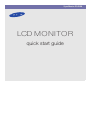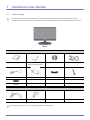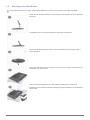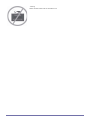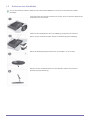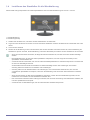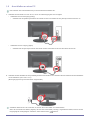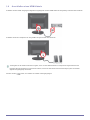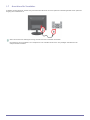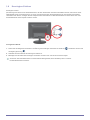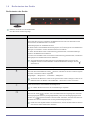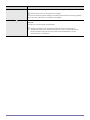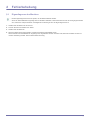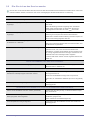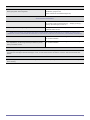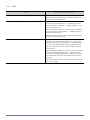Samsung P2450H Schnellstartanleitung
- Kategorie
- Fernseher
- Typ
- Schnellstartanleitung

SyncMaster P2450H
LCD MONITOR
quick start guide

Installieren des Geräts 1-1
1 Installieren des Geräts
1-1 Lieferumfang
• Packen Sie das Gerät aus und prüfen Sie, ob alle nachfolgend aufgeführten Gegenstände mitgeliefert wurden.
• Bewahren Sie die Verpackung auf, falls Sie das Produkt zu einem späteren Zeitpunkt einmal transportieren müssen.
Monitor
Das Reinigungstuch gehört nur bei Hochglanzgeräten zum Lieferumfang.
INHALT
Installationshandbuch Produktgarantie
(Nicht überall verfügbar)
Benutzerhandbuch D-Sub-Kabel
Netzkabel Reinigungstuch Kabelhalterung Standfußanschluss
Standfuß
ZUBEHÖRTEILE
DVI-Kabel HDMI-Kabel

1-2 Installieren des Geräts
1-2 Anbringen des Standfußes
Ehe Sie das Gerät montieren, legen Sie es mit dem Bildschirm nach unten auf eine flache und stabile Oberfläche.
Setzen Sie den Standfußanschluss in der Richtung in den Standfuß, die in der Abbildung
gezeigt ist.
Vergewissern Sie sich, dass der Standfußanschluss fest verbunden ist.
Drehen Sie die Befestigungsschraube unten am Standfuß bis zum Anschlag, damit er
sicher befestigt ist.
Legen Sie zuerst als Schutz ein weiches Tuch auf den Tisch und dann das Gerät mit der
Vorderseite nach unten darauf.
Halten Sie das Gerätegehäuse wie in der Abbildung gezeigt mit Ihrer Hand fest.
Schieben Sie den montierten Standfuß in Pfeilrichtung (siehe Abbildung) in das Gerätege-
häuse hinein.

Installieren des Geräts 1-2
- Achtung
Heben Sie das Gerät nicht am Standfuß hoch.

1-3 Installieren des Geräts
1-3 Entfernen des Standfußes
Ehe Sie den Standfuß entfernen, stellen Sie das Gerät mit dem Bildschirm nach unten auf eine flache und stabile
Oberfläche.
Legen Sie zuerst als Schutz ein weiches Tuch auf den Tisch und dann das Gerät mit der
Vorderseite nach unten darauf.
Halten Sie das Gerätegehäuse wie in der Abbildung gezeigt mit Ihrer Hand fest.
Ziehen Sie den Standfuß mit beiden Händen in Pfeilrichtung (siehe Abbildung).
Drehen Sie die Befestigungsschraube unten am Standfuß, um sie zu lösen.
Nehmen Sie den Standfußanschluss aus dem Standfuß. Ziehen Sie ihn dazu in
Pfeilrichtung (siehe Abbildung).

Installieren des Geräts 1-4
1-4 Installieren des Standfußes für die Wandhalterung
Dieses Gerät verfügt entsprechend der VESA-Spezifikationen über eine Standfußhalterung mit 100 mm x 100 mm.
1. Schalten Sie das Gerät aus, und ziehen Sie das Netzkabel aus der Steckdose.
2. Legen Sie zuerst als Schutz ein weiches Tuch auf eine ebene Oberfläche und dann das Gerät mit der Vorderseite nach unten
darauf.
3. Lösen Sie den Standfuß
4. Richten Sie die Einkerbung an dem Teil des Geräts, das mit dem Standfuß verbunden werden soll, mit der Einkerbung am
Standfuß aus (für den Tischfuß, die Wandhalterung und andere Standfüße) und fixieren Sie den Standfuß mit der Schraube.
• Wenn Sie eine Schraube verwenden, die länger als die Normschraube ist, kann das Innere des Geräts beschädigt
werden.
• Bei Wandhalterungen, die nicht der VESA-Spezifikation entsprechen, kann die Länge der Schrauben je nach
Spezifikation unterschiedlich sein.
• Verwenden Sie keine Schrauben, die nicht der VESA-Standardspezifikation für Schrauben entsprechen und ziehen Sie
sie nicht mit übermäßiger Kraft fest.
Anderenfalls könnte das Gerät herunterfallen und dabei beschädigt werden oder Verletzungen verursachen.
Samsung Electronics haftet nicht für Schäden oder Verletzungen.
• Samsung haftet nicht für Geräteschäden oder Verletzungen, wenn ein Standfuß verwendet wird, der nicht den
vorgegebenen Spezifikationen entspricht, oder wenn die Aufstellung nicht durch einen dazu autorisierten Techniker
erfolgt.
• Wenn Sie den Monitor mit Hilfe einer Wandhalterung montieren, müssen Sie eine Wandhalterung kaufen, bei der
mindestens 10 cm Abstand von der Wandfläche vorhanden sind.
• Das Unternehmen übernimmt keine Haftung für Probleme, die durch die Verwendung eines Standfußes entstehen, der
nicht den Spezifikationen entspricht.
• Verwenden Sie nur Wandhalterungen, die den internationalen Standards entsprechen.
A. Standfußhalterung
B. Standfuß (optional)

1-5 Installieren des Geräts
1-5 Anschließen an einen PC
Das Aussehen des Anschlussteils kann je nach Modell unterschiedlich sein.
1. Schließen Sie das Gerät so an den PC an, wie es der Videoausgang des PCs ermöglicht.
• Grafikkarte mit D-Sub-Ausgang (analog)
• Schließen Sie den [RGB IN]-Anschluss des Geräts mit dem D-Sub-Kabel an den [D-Sub]-Anschluss des PCs an.
• Grafikkarte mit DVI-Ausgang (digital)
• Schließen Sie den [DVI IN]-Anschluss des Geräts mit dem DVI-Kabel an den DVI-Anschluss des PCs an.
2. Schließen Sie das Netzkabel an den [POWER]-Anschluss des Geräts an und verbinden Sie das andere Ende des Netzkabels
mit der Steckdose (220 V oder 110 V).
(Die Eingangsspannung wird automatisch umgeschaltet.)
Sobald das Gerät mit dem PC verbunden ist, können Sie es anschalten und damit arbeiten.
Wenn Sie sowohl das DVI-Kabel (<Digital>) als auch das D-Sub-Kabel (<Analog>) angeschlossen haben, können Sie das
Eingangssignal <Analog/Digital> auswählen, indem Sie die Taste drücken.

Installieren des Geräts 1-6
1-6 Anschließen eines HDMI-Kabels
Schließen Sie den HDMI-Ausgang des digitalen Ausgabegeräts mit dem HDMI-Kabel an den [HDMI] -Anschluss des Geräts an.
Schließen Sie einen Lautsprecher an den [AUDIO OUT]-Anschluss des Geräts an.
Tonausgabe ist mit diesem Gerät nicht möglich, wenn nur das HDMI-Kabel ohne Lautsprecher angeschlossen wird.
Nachdem Sie alle Anschlüsse vorgenommen haben, können Sie das Gerät und Ihren DVD-Player (oder ein anderes
digitales Ausgabegerät) verwenden.
Drücken Sie die [ ]-Taste, und wählen Sie <HDMI> als Eingangssignal.

1-7 Installieren des Geräts
1-7 Anschluss für Verstärker
Schließen Sie den [DIGITAL AUDIO OUT]-Anschluss Ihres Monitors mit einem optischen Verbindungskabel an den optischen
Eingang Ihres Verstärkers an.
Wenn Ihr Monitor kein Audiosignal erzeugt, müssen Sie einen Verstärker verwenden.
Informationen zum Anschließen von Lautsprechern und Verstärker finden Sie in den jeweiligen Handbüchern der
entsprechenden Hersteller.

Installieren des Geräts 1-8
1-8 Kensington-Schloss
Kensington-Schloss
Das Kensington-Schloss ist ein Sicherheitsschloss, mit dem die Benutzer das Gerät verschließen können, damit sie es in der
Öffentlichkeit sicher verwenden können. Da Form und Verwendung des Sicherheitschlosses je nach Modell und Hersteller
verschieden sein können, schlagen Sie die entsprechenden Informationen im Benutzerhandbuch für das Schloss nach. Das
Sicherheitsschloss muss separat erworben werden.
Verriegeln des Geräts
1. Führen Sie den Riegel des Schlosses in die Öffnung des Kensington-Schlosses am Gerät ein,( ) und drehen Sie es in die
Verriegelungsrichtung ( ).
2. Schließen Sie das Kabel für das Kensington-Schloss an.
3. Befestigen Sie das Kabel des Kensington-Schlosses an einem Tisch oder einem schweren Objekt.
Sie können das Sicherheitsschloss in einem Elektronikfachgeschäft, einem Webshop oder in unserem
Kundendienstzentrum erwerben.

1-9 Installieren des Geräts
1-9 Bedientasten des Geräts
Bedientasten des Geräts
Berühren Sie leicht eine der Bedientasten.
Die LED-Tasten werden angezeigt.
SYMBOL BESCHREIBUNG
MENU Drücken Sie diese Taste, um das Bildschirmmenü (OSD) anzuzeigen.
Diese Taste wird auch zum Verlassen des Bildschirmmenüs oder zum Wechseln in eine
höheren Ebene im Bildschirmmenü verwendet.
* Einstellungssperre für das Bildschirmmenü
Mit dieser Funktion wird das Bildschirmmenü gesperrt, um Änderungen an den aktuellen Ein-
stellungen zu verhindern und den aktuellen Zustand zu bewahren.
Ein: Wenn Sie die MENU-Taste 5 Sekunden lang gedrückt halten, wird die Einstellungs-
sperre für das Bildschirmmenü aktiviert.
Aus: Wenn Sie die MENU-Taste noch einmal 5 Sekunden lang gedrückt halten, wird die Ein-
stellungssperre für das Bildschirmmenü deaktiviert.
Auch bei aktivierter Einstellungssperre für das Bildschirmmenü können Sie die
Helligkeit und den Kontrast einstellen und die Einstellfunktion festlegen, die mit [ ]
verbunden ist.
▲/▼ Mit diesen Tasten können Sie im Menü navigieren oder Werte im Bildschirmmenü einstellen.
Als Benutzer können Sie die Benutzerd. Taste mit einer der folgenden Funktionen verbinden.
Wenn Sie die benutzerdefinierte Taste [ ] drücken, nachdem Sie ihr eine Funktion zugewie-
sen haben, wird diese Funktion ausgeführt.
<MagicBright> - <MagicColor> - <Farbeffekt> - <Bildgröße>
Sie können die Benutzerd. Taste mit der gewünschten Funktion belegen, indem Sie im
Bildschirmmenü die Befehle "SETUP&RESET -> Benutzerd. Taste" verwenden.
Stellen Sie mit dieser Taste die Bildschirmhelligkeit ein.
Im <HDMI>-Modus können Sie die Toneinstellungen anpassen.
Wählen Sie mit dieser Taste eine Funktion.
Wenn Sie die Taste [ ] drücken, wenn kein Bildschirmmenü angezeigt wird, wechselt
das Eingangssignal zwischen (Analog/Digital/HDMI). Wenn Sie das Eingangssignal durch
Drücken von [ ] gewechselt haben oder das Gerät anschalten, erscheint oben links auf
dem Bildschirm eine Hinweisnachricht auf das gewählte Eingangssignal.)
Damit Sie in den digitalen Modus wechseln können, müssen Sie das Gerät und den PC
über das DVI-Kabel miteinander verbinden.

Installieren des Geräts 1-9
AUTO Drücken Sie die Taste [AUTO], um die Bildschirmeinstellung automatisch durchzuführen
Diese Funktion ist nur im analog-Modus verfügbar.
Wenn Sie die Auflösung bei den Display Properties (Eigenschaften der Anzeige) geändert
haben, wird die FunktionAutom. Einstellung durchgeführt.
Drücken Sie diese Taste, um das Gerät ein- oder auszuschalten.
Netz-LED
Leuchtet auf, wenn das Gerät normal arbeitet.
Weitere Informationen zur Energiesparfunktion finden Sie im Abschnitt zur
Energiesparfunktion unter "Weitere Informationen". Wenn das Gerät über einen
längeren Zeitraum nicht genutzt wird, ziehen Sie das Netzkabel ab, um den
Stromverbrauch zu minimieren.
SYMBOL BESCHREIBUNG

2-1 Fehlerbehebung
2 Fehlerbehebung
2-1 Eigendiagnose des Monitors
• Mit der Eigendiagnose können Sie prüfen, ob das Gerät fehlerfrei arbeitet.
• Wenn ein leerer Bildschirm angezeigt wird und die Netz-LED blinkt, obwohl das Gerät und der PC richtig angeschlossen
sind, führen Sie entsprechend den nachfolgenden Anweisungen eine die Eigendiagnose durch.
1. Schalten Sie das Gerät und den PC aus.
2. Trennen Sie das D-Sub-Kabel vom Gerät.
3. Schalten Sie das Gerät ein.
4. Wenn das Gerät störungsfrei arbeitet, erscheint die Meldung Signalkabel prüfen.
Wenn weiterhin ein leerer Bildschirm angezeigt wird, vergewissern Sie sich in diesem Fall, dass kein Problem mit dem PC
und der Verbindung besteht. Das Produkt funktioniert richtig.

Fehlerbehebung 2-2
2-2 Ehe Sie sich an den Service wenden
Ehe Sie sich an den Kundendienst wenden, führen Sie bitte die nachstehend beschriebenen Kontrollen durch. Wenn das
Problem weiterhin besteht, wenden Sie sich an das nächstgelegene Kundendienstzentrum von Samsung.
EIN LEERER BILDSCHIRM WIRD ANGEZEIGT / ICH KANN DAS GERÄT NICHT EINSCHALTEN
Ist das Netzkabel korrekt angeschlossen? Überprüfen Sie den Netzanschluss des Geräts.
Wird die Meldung "Signalkabel prüfen" auf dem Bildschirm
angezeigt?
Überprüfen Sie das Verbindungskabel zwischen dem PC und
dem Gerät.
Wenn die Meldung weiterhin angezeigt wird, obwohl das
Kabel richtig angeschlossen ist, überprüfen Sie das Ein-
gangssignal durch Drücken der Taste des Geräts.
Wird die Meldung "ungeeign. Modus" auf dem Bildschirm
angezeigt?
Dies tritt auf, wenn das Signal der Grafikkarte die maximale
Auflösung und Frequenz des Monitors überschreiten.
Stellen Sie in diesem Fall die Auflösung und die Frequenz auf
einen für das Gerät geeigneten Wert ein.
Ein leerer Bildschirm wird angezeigt und die Netz-LED blinkt
im Abstand von 1 Sekunde.
Dies passiert, wenn die Stromsparfunktion aktiv ist.
Wenn Sie mit der Maus klicken oder eine Taste drücken, wird
der Bildschirm eingeschaltet.
Haben Sie die Verbindung mit einem DVI-Kabel hergestellt? Wenn Sie das DVI-Kabel anschließen, nachdem der PC
gestartet wurde, oder, wenn Sie das DVI-Kabel erneut
anschließen, nachdem Sie im Betrieb des PCs getrennte hat-
ten, erfolgt möglicherweise keine Anzeige, weil manche Gra-
phikkarten dann kein Videosignal mehr ausgeben.
In diesem Fall starten Sie den PC bei angeschlossenem DVI-
Kabel neu.
DAS BILDSCHIRMMENÜ (OSD) WIRD NICHT ANGEZEIGT.
Haben Sie die Bildschirmeinstellung abgebrochen? Kontrollieren Sie, ob die Funktion <Einstellungssperre für das
Bildschirmmenü> deaktiviert ist.
DIE FARBEN SIND GESTÖRT / DAS BILD WIRD IN SCHWARZWEIß ANGEZEIGT
Zeigt der ganze Bildschirm nur eine Farbe an, als wenn man
das Bild durch Zellophanpapier betrachten würde?
Überprüfen Sie, ob das Verbindungskabel zum Computer kor-
rekt angeschlossen ist.
Setzen Sie die Grafikkarte richtig in den Computer ein.
Prüfen Sie, ob <Farbeffekt> deaktiviert (auf <Aus> eingestellt)
ist.
Ist die Graphikkarte richtig konfiguriert? Konfigurieren Sie die Grafikkarte mit Hilfe des Handbuchs
ordnungsgemäß.
DIE ANZEIGEFLÄCHE BEWEGT SICH PLÖTZLICH ZU EINEM RAND ODER IN DIE MITTE.
Haben Sie die Grafikkarte oder den Treiber gewechselt? Drücken Sie die Taste [AUTO], um die automatische Anpas-
sung auszuführen.
Haben Sie die Auflösung und die Frequenz auf einen für das
Gerät geeigneten Wert eingestellt.
Stellen Sie Auflösung und Frequenz auf Werte ein, die für die
Grafikkarte geeignet sind.
(Siehe Tabelle der Standardanzeigemodi)
Ist die Graphikkarte richtig konfiguriert? Konfigurieren Sie die Grafikkarte mit Hilfe des Handbuchs
ordnungsgemäß.

2-2 Fehlerbehebung
DIE BILDER SIND UNSCHARF.
Haben Sie die Auflösung und die Frequenz auf einen für das
Gerät geeigneten Wert eingestellt.
Stellen Sie Auflösung und Frequenz auf Werte ein, die für die
Grafikkarte geeignet sind.
(Siehe Tabelle der Standardanzeigemodi)
FARBEN WERDEN MIT 16 BIT (16 FARBEN) ANGEZEIGT. DIE FARBEN WURDEN NACH EINEM WECHSEL DER
GRAFIKKARTE GEÄNDERT.
Haben Sie den Gerätetreiber für das Gerät installiert? Windows ME/XP/2000 : Stellen Sie die Farbe mit den Befeh-
len Control Panel (Systemsteuerung) → Display (Anzeige) →
Settings (Einstellungen) erneut ein.
Ist die Graphikkarte richtig konfiguriert? Konfigurieren Sie die Farbe entsprechend dem neuen Gra-
phikkartentreiber erneut.
BEIM ANSCHLIEßEN DES MONITORS WIRD DIE MELDUNG UNKNOWN MONITOR, PLUG&PLAY (VESA DDC)
MONITOR FOUND (UNBEKANNTER MONITOR, PLUG-AND-PLAY-MONITOR (VESA DDC) GEFUNDEN) ANGEZEIGT.
Haben Sie den Gerätetreiber für das Gerät installiert? Installieren Sie den Gerätetreiber gemäß den Anweisungen
zur Treiberinstallation.
Überprüfen Sie anhand der Angaben im Benutzerhandbuch
der Graphikkarte, ob alle Plug-and-Play-Funktionen (VESA
DDC) unterstützt werden.
Installieren Sie den Gerätetreiber gemäß den Anweisungen
zur Treiberinstallation.
WENN ICH DIE AUßENKANTEN DES GERÄT GENAU BETRACHTE, ERKENNE ICH KLEINE FREMDKÖRPER.
Solche Dinge sind möglicherweise zu erkennen, weil die schwarzen Umrandungen dieses Geräts aus ästhetischen Gründen
mit einem durchsichtigen Material überzogen wurde, um die Farbe weicher erscheinen zu lassen. Dies ist kein Defekt des
Geräts.
BEIM STARTEN DES COMPUTERS ERTÖNT MEHRMALS EIN SIGNALTON.
Wenn der Signalton mindestens dreimal erzeugt wird, während der Computer gestartet wird, unterziehen Sie den Computer
einer Wartung.

Fehlerbehebung 2-3
2-3 FAQ
FAQ PROBIEREN SIE FOLGENDES!
Wie wird die Frequenz des Videosignals geändert? Sie müssen die Frequenz der Graphikkarte ändern.
(Weitere Informationen finden Sie im Benutzerhandbuch des
Computers oder der Grafikkarte.)
Wie wird die Auflösung eingestellt? Windows XP: Stellen Sie die Auflösung mit den Befehlen
Control Panel (Systemsteuerung) → Appearance and The-
mes (Darstellung und Designs) → Display (Anzeige) → Set-
tings (Einstellungen) ein.
Windows ME/2000: Stellen Sie die Auflösung mit den Befeh-
len Control Panel (Systemsteuerung) → Display (Anzeige) →
Settings (Einstellungen) ein.
(Weitere Informationen finden Sie im Benutzerhandbuch des
Computers oder der Grafikkarte.)
Wie wird die Energiesparfunktion eingesetzt? Windows XP: Stellen Sie die Energiesparfunktion mit den
Befehlen Control Panel (Systemsteuerung) → Appearance
and Themes (Darstellung und Designs) → Display (Anzeige)
→ Screen Saver Setting (Einstellungen für Bildschirmscho-
ner) oder konfigurieren Sie sie mit Hilfe des BIOS-Setup für
den Computer.
Windows ME/2000: Stellen Sie diese Funktion mit den Befeh-
len Control Panel (Systemsteuerung) → Display (Anzeige) →
Screen Saver Setting (Einstellungen für Bildschirmschoner)
oder konfigurieren Sie sie mit Hilfe des BIOS-Setup für den
Computer.
Weitere Informationen finden Sie im Windows-Benutzerhand-
buch des Computers.
-
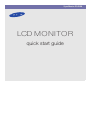 1
1
-
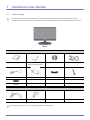 2
2
-
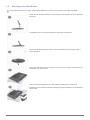 3
3
-
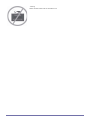 4
4
-
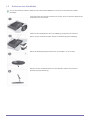 5
5
-
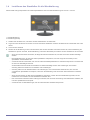 6
6
-
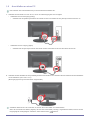 7
7
-
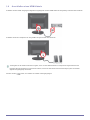 8
8
-
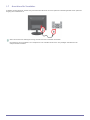 9
9
-
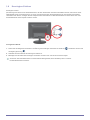 10
10
-
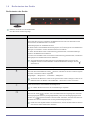 11
11
-
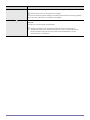 12
12
-
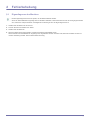 13
13
-
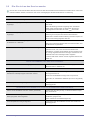 14
14
-
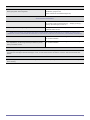 15
15
-
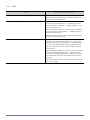 16
16
Samsung P2450H Schnellstartanleitung
- Kategorie
- Fernseher
- Typ
- Schnellstartanleitung
Verwandte Artikel
-
Samsung P2050N Schnellstartanleitung
-
Samsung P2450H Benutzerhandbuch
-
Samsung XL2370 Benutzerhandbuch
-
Samsung P2770FH Benutzerhandbuch
-
Samsung P2770H Benutzerhandbuch
-
Samsung B2430H Benutzerhandbuch
-
Samsung P2270H Benutzerhandbuch
-
Samsung P2370H Benutzerhandbuch
-
Samsung S22A300H Benutzerhandbuch
-
Samsung SYNCMASTER S20A550H Benutzerhandbuch